Kako snimati signalne video pozive na Windows/Android/Mac/iOS
Aplikacija Signal nudi sigurno mjesto za slanje poruka ili videopoziva drugim osobama. A mnogi to žele snimite Signal video poziv da sačuvamo te nezaboravne trenutke. Iako ne postoji ugrađeni snimač koji bi vam pomogao u snimanju videopoziva, aplikacija se fokusira na privatnost. Protokol signala omogućuje čak i šifrirane poruke i video pozive koje nitko ne može vidjeti ili pročitati. Prije snimanja možete pitati je li moguće snimati Signal video pozive. Ako želite snimiti videopoziv, isprobajte preporučene aplikacije u ovoj objavi kako biste snimili nezaboravne poruke i pozive svojih prijatelja ili obitelji.
Popis vodiča
1. dio: Koristite AnyRec za snimanje signalnih video poziva na svim uređajima Dio 2: Koristite snimač telefona za spremanje signala video poziva Dio 3: Pravna i etička razmatranja prilikom snimanja signalnih video poziva Dio 4: Često postavljana pitanja o snimanju signalnih video poziva1. dio: Koristite AnyRec za snimanje signalnih video poziva na svim uređajima
Aplikacija Signal može se instalirati na različite uređaje, uključujući Android, Windows, macOS, Linux i iOS. To znači da morate pronaći rješenje za snimanje Signal video poziva bilo gdje. srećom, AnyRec Screen Recorder dizajniran je za tu svrhu i ne snima samo pozive na zaslonu, već ih može snimati kako god želite. Možete ga postaviti za snimanje preko cijelog zaslona, ali ima i prilagodljivu opciju za snimanje željenog područja. S druge strane, snimač ima napredne izlazne postavke za uređivanje video formata, kvalitete i broja sličica u sekundi kako bi video spremio u najboljoj kvaliteti.

Lagan alat za snimanje aktivnosti kao što su Signal video pozivi, webinari itd.
Omogućite snimanje videozapisa u 4K razlučivosti s 60 FPS i bez kašnjenja.
Ugrađena funkcija snimanja zaslona koja se može koristiti tijekom sesije snimanja.
Uredite snimljene video pozive, poput sažimanja, skraćivanja, pretvaranja itd.
Sigurno preuzimanje
Sigurno preuzimanje
Korak 1.Preuzmite AnyRec Screen Recorder i pokrenite aplikaciju da biste kliknuli gumb "Video Recorder". Također možete kliknuti gumb "Webcam Recorder" za snimanje lica.
Sigurno preuzimanje
Sigurno preuzimanje
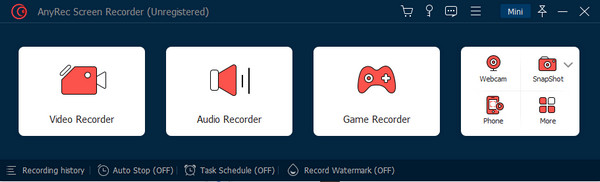
Korak 2.Prilagodite postavke, kao što je područje zaslona koje želite snimiti, zvuk sustava i mikrofon za snimanje glasova. Pritisnite gumb "OK" za spremanje svih promjena.
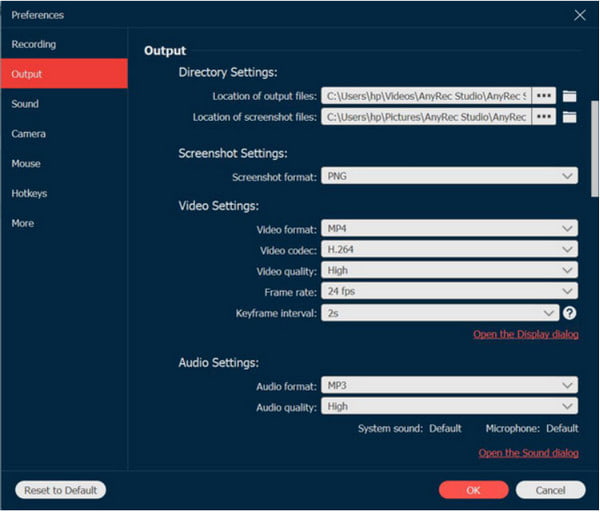
3. korakZapočnite snimanje klikom na gumb "REC". Izbornik widgeta pruža sve kontrole za snimanje video poziva. Pritisnite gumb "Stop" za zaustavljanje snimanja.
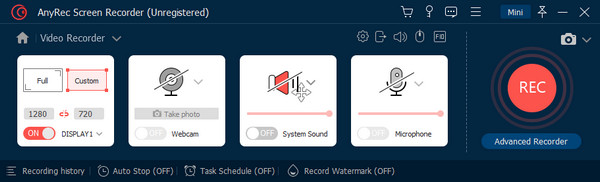
Korak 4.Prozor će prikazati pregled snimljenog videa. Upotrijebite ugrađeni "Video Trimmer" za uklanjanje neželjenih dijelova isječka. Zatim kliknite gumb "Izvezi" da biste spremili video.
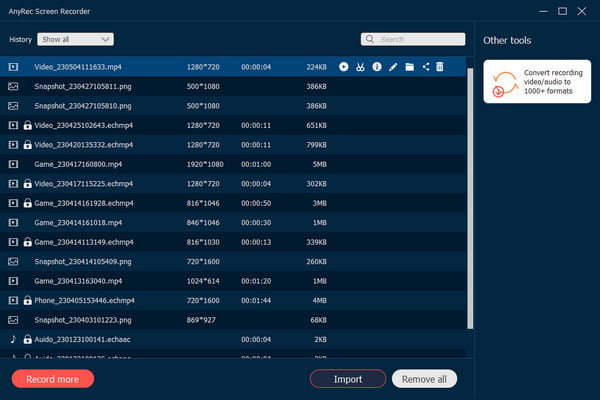
Sigurno preuzimanje
Sigurno preuzimanje
Dio 2: Koristite snimač telefona za spremanje signala video poziva
Za snimanje Signal videopoziva na svoj telefon, možete koristiti ugrađeni snimač zaslona na Androidu i iPhoneu. Android uređaji su raznolikiji od iOS-a i snimanje ekrana na Motorola, Huawei, ili drugim Android telefonima ne distribuira se za svaku verziju. Ali također možete naučiti kako ih snimiti na ekranu u ovom dijelu. Dok iOS ima funkciju na starijim i novijim verzijama, pružajući pogodnost korisnicima. Ipak, iz ovog dijela možete naučiti najbolji način za snimanje Signal poziva prema zadanim postavkama i alternativna rješenja.
Snimite signalni video poziv na Androidu:
Korak 1.Koristite ugrađeni snimač zaslona telefona ako imate Android 11 ili noviji. Prijeđite prstom od gornjeg kuta zaslona prema dolje da biste otvorili ploču obavijesti. Prijeđite prstom ulijevo da biste otkrili drugi dio funkcija.
Korak 2.Ako ne možete pronaći snimač, dodirnite gumb "Uredi" i odaberite ga s popisa. Nakon što ga dodate na glavnu ploču, otvorite aplikaciju Signal i započnite poziv. Dodirnite "Start" za snimanje zaslona telefona za snimanje video chata. Prijeđite prstom prema dolje i dodirnite obavijest da zaustavite snimanje.
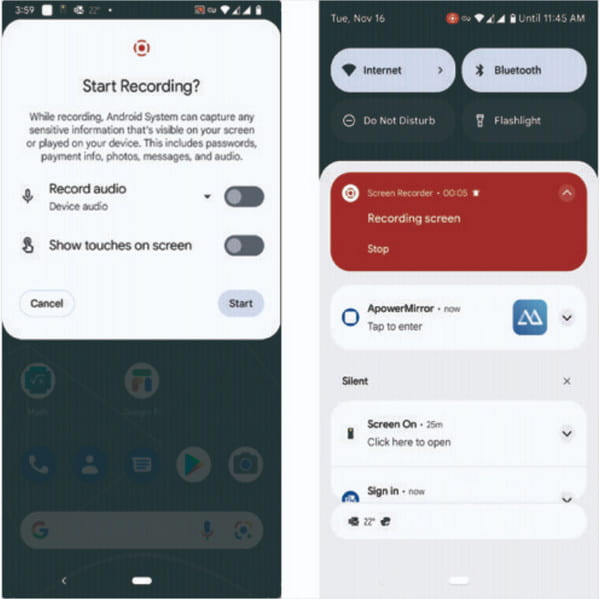
Snimite signalni video poziv na iOS uređajima:
Korak 1.Otvorite postavke i pronađite izbornik "Kontrolni centar". Dodirnite gumb "Dodaj" za opciju "Snimanje zaslona". Zatim otvorite kontrolni centar telefona i dodirnite gumb "Snimi" za početak snimanja.
Korak 2.Nakon odbrojavanja od tri sekunde, nastavite aktivnost na aplikaciji Signal. Snimanje možete zaustaviti pritiskom na "Kontrolni centar" i "Crveni" gumb. Snimljeni isječak bit će u aplikaciji "Fotografije".
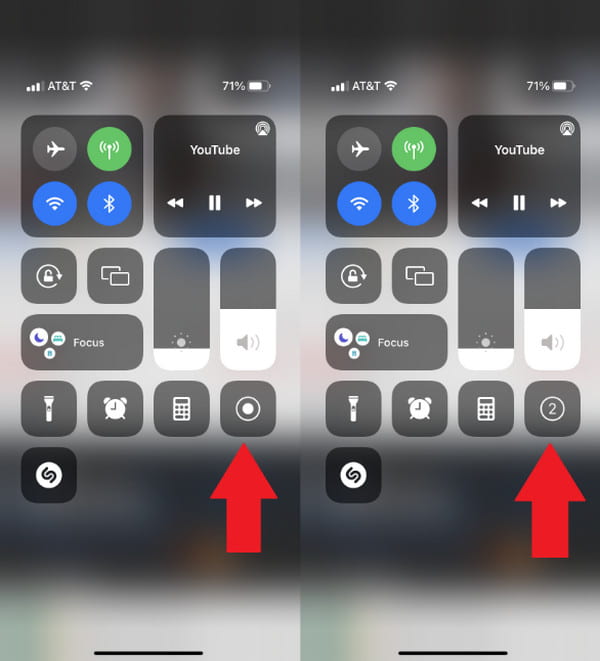
Dio 3: Pravna i etička razmatranja prilikom snimanja signalnih video poziva
Budući da je Signal osmišljen kako bi vas zaštitio, snimanje videopoziva ili poruke nije u njegovoj zaštiti. Dakle, na vama je kako želite uspostaviti sigurnost dolaznih i odlaznih poziva unutar aplikacija za snimanje poziva. Nadalje, kada snimate Signal video poziv, morate uzeti u obzir neke stvari kako biste zaštitili svoju privatnost i privatnost primatelja.
1. Zatražite pristanak primatelja prije snimanja video poziva. Budući da ste oboje u zaštićenoj aplikaciji, jedino je etično pitati ih za dopuštenje za snimanje razgovora. Možete ih također obavijestiti o svrsi snimanja, kako biste uspostavili ugodnu atmosferu.
2. Osiguravanje privatnog poziva znači da ne želite da itko čuje vaš razgovor. Stoga je jedino prikladno ne dijeliti snimljeni videopoziv s drugima, osobito na društvenim mrežama. Štoviše, nemojte prelaziti granicu niti kršiti povjerenje primatelja dijeljenjem razgovora s drugim ljudima bez njihovog dopuštenja.
3. Zadržite tajnost informacija ako se video poziv snima. Pazite da ne uključite pojedinosti kao što su vaša adresa, vjerodajnice kartice i druge bitne stvari. Te se informacije nužno mogu poslati putem šifriranih poruka.
Dio 4: Često postavljana pitanja o snimanju signalnih video poziva
-
Kako uputiti video poziv u aplikaciji Signal?
Otvorite aplikaciju i odaberite osobu koju želite nazvati. Novi kontakt možete dodati pritiskom na ikonu olovke u gornjem desnom kutu. Zatim dodirnite Fotoaparat iz gornjeg desnog kuta. Nakon što slušalica prihvati poziv, možete se prebacivati između prednje i stražnje kamere dodirivanjem ikone dvostruke strelice.
-
Postoji li vremensko ograničenje za Signal video pozive?
Ne. Signal video pozivi postavljeni su na neograničeno. Dakle, ako želite ostati u kontaktu sa svojim partnerom 24/7, aplikacija će vam to omogućiti. Međutim, možda ćete morati voditi računa o ograničenju podataka vašeg mobilnog operatera ili davatelju internetskih usluga.
-
Koja je glavna prednost korištenja Signala za video pozive i poruke?
Aplikacija ima end-to-end enkripciju za zaštitu svih poslanih i primljenih sadržaja. To znači da ako netko želi pratiti vaše korištenje interneta, ne može pristupiti detaljima unutar aplikacije. Ako postoji nedostatak Signala, to će biti kratka uporaba ili nedovoljno poznat.
Zaključak
Signalizirajte video pozive a poruke su šifrirane, štiteći ih od hakiranja. Iako je usredotočen na sigurnost, još uvijek možete snimati videopozive ako to primatelj dopušta. Nakon što ste naučili snimati Signal video pozive na iPhoneu i Androidu s ugrađenim snimačima, AnyRec Screen Recorder također je izvrsna alternativa za video zapise visoke kvalitete. Preuzmite softver sa službene web stranice kako biste vidjeli druge ponude.
Sigurno preuzimanje
Sigurno preuzimanje
